HOME > iPod > iTunesの使い方 >
本ページ内には広告が含まれます
ここではiTunesにCDから曲・音楽を取り込む方法を紹介しています。
![]() iTunesで曲・音楽をCDから取り込みます。取り込んだ曲・音楽はiTunesの「ミュージック」ライブラリに追加されます。
iTunesで曲・音楽をCDから取り込みます。取り込んだ曲・音楽はiTunesの「ミュージック」ライブラリに追加されます。
iTunesがインストールされているパソコンがインターネットに接続されている場合は、自動で「タイトル」、「ア-ティスト名」、「アルバム名」等が取得・表示されます。
1. iTunesを起動する
パソコンでiTunesを起動します。
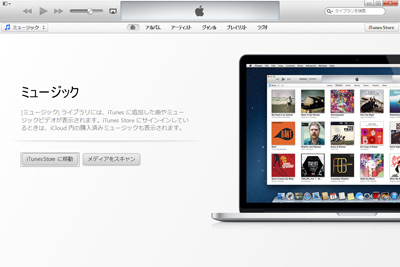
2. パソコンのCDドライブに音楽CDを入れる
パソコンのディスクドライブにCDを挿入します。
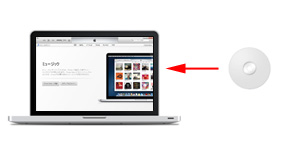
3. iTunes上で「インポート」をクリックする
CDをパソコンに入れると、CDの"曲リスト"がiTunes上に表示されます。画面右上に表示される「インポート」をタップします。
* パソコンがインターネットに接続されている場合は、曲名・アーティスト名等、 CD情報が自動でCDDBから取得されます。
* インポート(取り込み)したくない曲がある場合、曲リスト内の"チェック"を外すと、インポートされません。
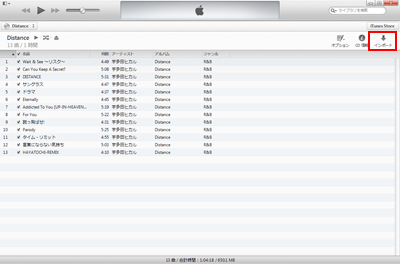
![]() CDの曲リストが表示されない場合
CDの曲リストが表示されない場合
CDの曲リストが表示されない場合は、iTunesの画面左上にある「ライブラリ」からCDを選択します。
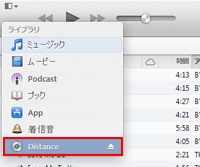
![]() パソコンがインターネットに接続されていない場合
パソコンがインターネットに接続されていない場合
パソコンがインターネットに接続されていない場合、曲名は「トラック01」と表示されます。
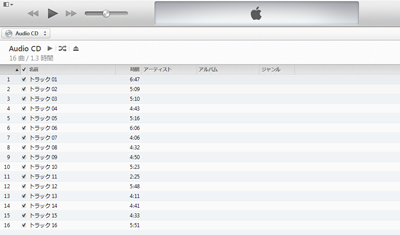
![]() パソコンがインターネットに接続されていない場合は、以下の方法で曲名等情報を取得/入力します。
・インターネットに接続した時に曲名等を取得する場合は「CDトラック名を取得する」を参照してください。
・曲名等を自分で手動で入力する場合は「曲名・アーティスト名を変更する」を参照してください。
パソコンがインターネットに接続されていない場合は、以下の方法で曲名等情報を取得/入力します。
・インターネットに接続した時に曲名等を取得する場合は「CDトラック名を取得する」を参照してください。
・曲名等を自分で手動で入力する場合は「曲名・アーティスト名を変更する」を参照してください。
![]() 『iTunes 10』以前の場合
『iTunes 10』以前の場合
『iTunes10』以前の場合は、CDを挿入後、取り込みの確認メッセージが表示されるので、「はい」を選択すると、取り込みが開始されます。メッセージが表示されない場合、画面右下にある「CDをインポート」をクリックすると、CDの取り込みが開始されます。
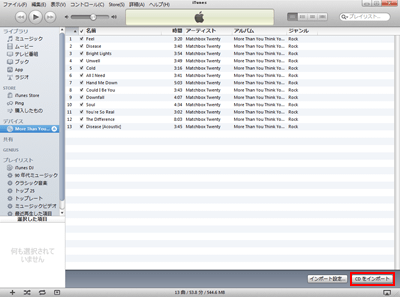
4. CDのインポートを開始する
「インポート設定」画面が表示されるので、「インポート方法(ファイル形式)」「設定(音質/ビットレート)」を確認後、「OK」をタップします。
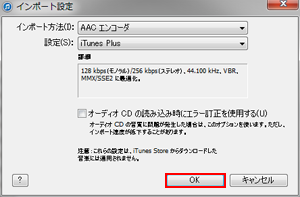
曲のインポート(取り込み)が開始されます。
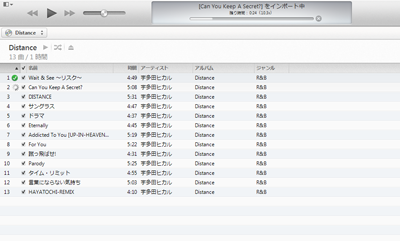
5. 曲のインポートが完了するとチェックマークが表示される
すべての曲のインポートが完了したら音楽CDを取り出します。
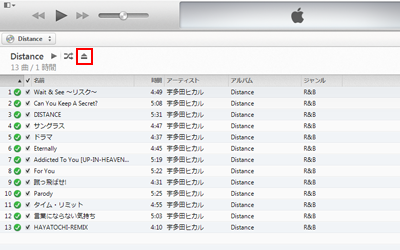
6. "ミュージック"ライブラリで取り込んだ音楽を確認する
iTunesに取り込んだ音楽は、「ミュージック」ライブラリから一覧表示できます。
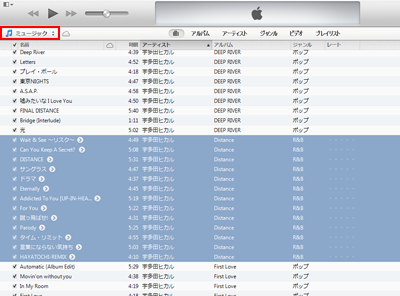
![]() iPodとiTunesを同期(シンク)することでiTunesに取り込んだ音楽をiPodに転送することができます。iPodへの音楽の転送の仕方は「iPodとiTuneを同期(シンク)させる」をご覧ください。
iPodとiTunesを同期(シンク)することでiTunesに取り込んだ音楽をiPodに転送することができます。iPodへの音楽の転送の仕方は「iPodとiTuneを同期(シンク)させる」をご覧ください。
![]() 関連情報
関連情報
【Amazon】人気のiPhoneランキング
更新日時:2025/12/12 12:00
【Amazon】人気のKindleマンガ
更新日時:2025/12/13 10:00